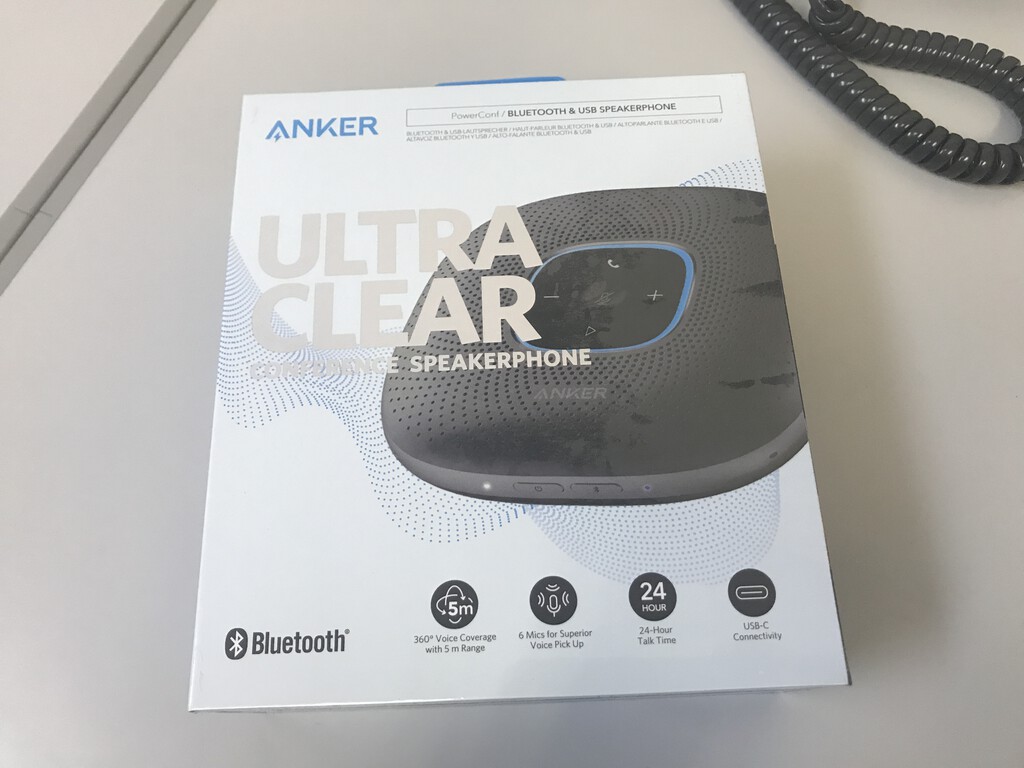Keepass2Android 備忘録です.
これまで Android 端末のパスワード管理ソフトとして,KeePassDroid
を使っていたんですが,さまざまなクラウド系ドライブと連携できる Keepass2Android に乗り換えることにしました.
ただし,設定項目が少し分かりにくいので,その最低限の覚え書きです.
指紋認証によるロック解除
データベースファイルを選択すると,指紋認証に対応している機種の場合は指紋認証をどう使うのかを聞かれます.選択項目は,
- 指紋認証によるロック解除を無効にする
- 指紋認証によるクイック解除を有効にする
- 指紋認証によるデータベースのロック解除を有効にする
の3種類なのですが,これを後で変更する方法が分からずしばらく探し回ってしまいました.もちろん,あとでこれは変更可能で,方法は,
「≡」 → 「設定」→「データベース」→ 「指紋認証によるロック解除」
です.
設定の仕方(と文言)から分かる通り,これ,データーベースごとにどうするのかを変えられるようです.なお,クイック解除というのは,本アプリをデータベースを開いたまま常駐させておいて,解除コードを3文字(何文字にするかは設定で変えられる)打てば,データベースを参照できるって機能です.指紋認証をこのクイック解除に対して有効にした場合は,再起動などでアプリが終了させたときは,データベースを開くときにはパスワード等で認証をかけないといけません.
私の場合はこれが面倒なので,
- 指紋認証によるデータベースのロック解除を有効にする
に設定しています.
あと,これだと,クイック解除の意味がないと思うので,クイック解除自体を以下の通り辿って無効と設定しました.
「≡」 → 「設定」→「アプリ」→ 「クイック解除」
オートフィルサービス
これも,データベースファイルを選択したときにアプリから設定するかどうかを聞かれる項目です.要は,対応している入力項目の場合に,自動的に ID と パスワードを本アプリから入力するかどうかの設定項目です.
私の場合,これまで Google のオートフィルサービスを利用してきましたので,これは設定していませんし,実際,本アプリの場合は「補助サービス」なるものを入れないと本格的には使えないようなので,今のところは「Google」のままにしておきました.
なお,これを後で設定を変更するときは,かなり深いところですが,
「≡」 → 「設定」 → 「データベース」 → 「アプリ」
→「パスワードエントリーへのアクセス」→ 「オートフィルサービス」
でよさそうです.
とりあえず,今のところはこんなところです.色々設定項目があるようなので,これからオイオイ使いこなしていければなと思っています.
以上!